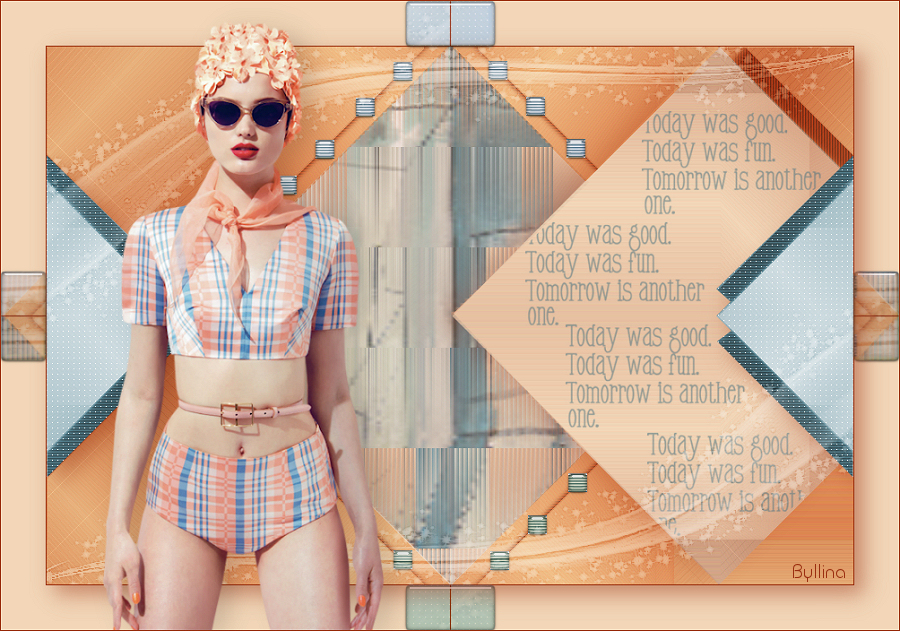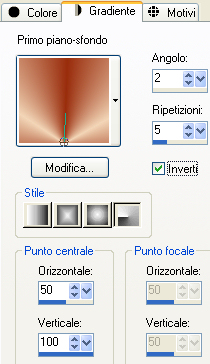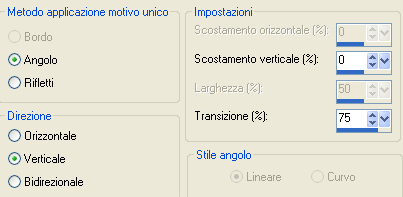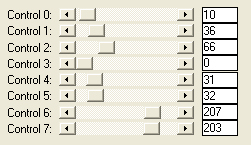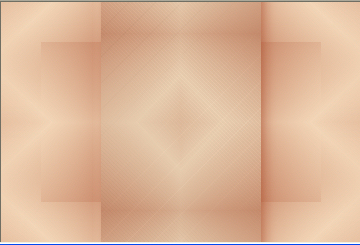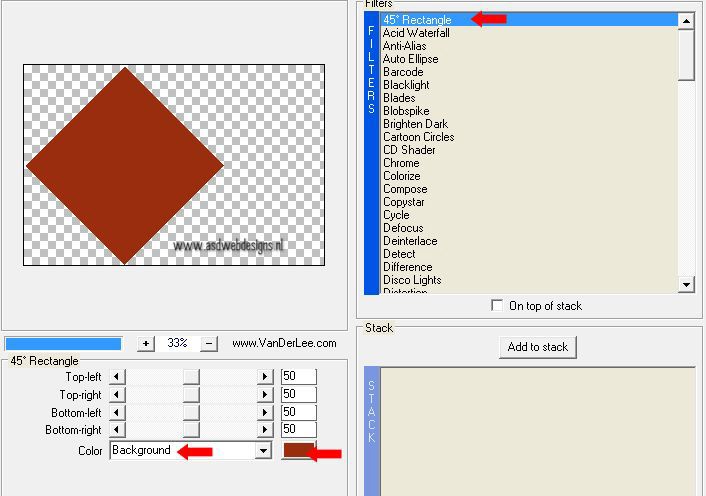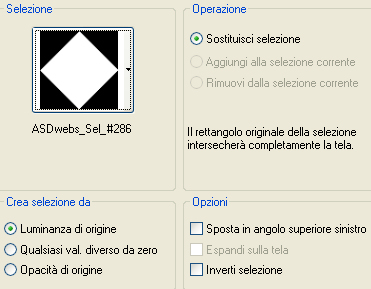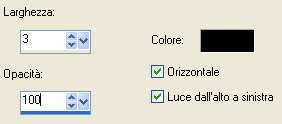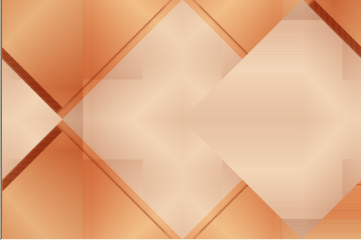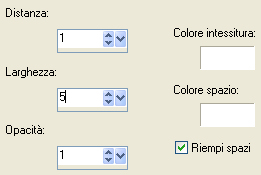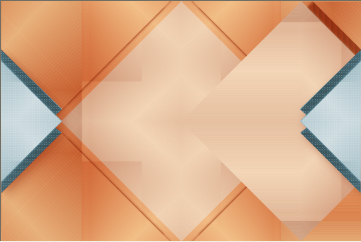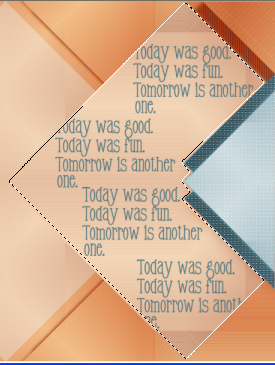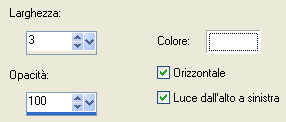Preparazione Metti le cinque selezioni nella cartella selezioni di psp Apri la maschera "Narah_mask_0178" in psp e riducila ad icona Apri il pennello "ASDwebs_Wordart_HaveFun_1". File/Esporta/Pennello personalizzato Per installare i quattro preset nella cartella User Settings del filtro Alien Skin Eye Candy 5 Impact fai doppio clic su di essi Nota bene: se usi un tube di tua scelta e quindi colori tuoi, gioca con le modalità di miscelatura e opacità a tua discrezione Tavolozza dei materiali: colore di primo piano chiaro #f2d6b7 e colore di secondo piano scuro #992d0d In primo piano configura il gradiente stile radiale:
1. Apri una nuova immagine trasparente di 900 x 600 px. Riempi con il gradiente di primo piano. Effetti/Plug in/Visual Manipulation/X Mirror: 65 / 255. Effetti/Effetti di bordo/Aumenta di più. Effetti/Plug in/Unlimited 2/Tile & Mirror/Quadrant Mirror: 2. Selezione/Seleziona tutto. Selezione/Modifica/Contrai: 100 px. Effetti/Effetti d'immagine/Motivo unico:
Selezione/Innalza selezione a livello. Deseleziona tutto. Immagine/Ruota per gradi: 90 a destra. Effetti/Plug in/L & K/L en K's Paris:
Effetti/Plug in/Alien Skin Eye Candy 5 Impact/Perspective Shadow: dal menù User Settings in basso scegli il preset "ASDwebs_Shadow_52". Se stai usando colori diversi dai miei clicca sulla Tab Basic e cambia il colore in Shadow con quello tuo scuro di secondo piano. Livelli/Unisci/Unisci visibile. Devi ottenere questo:
3. Livelli/Nuovo livello raster. Effetti/Plug in/VanDerLee/Unplugged X:
Cambia la modalità di miscelatura del livello da normale a luce diffusa. 4. Selezione/Carica selezione/Da disco e scegli "ASDwebs_Sel_#286":
Selezione/Modifica/Contrai di 20 px. Effetti/Effetti 3D/Sfalsa ombra: 15 / 15 / 50 / 10 / colore di secondo piano e ombra su nuovo livello spuntato. Ripeti lo sfalsa ombra son i valori vert. e orizz. a -15 e togli la spunta a ombra su nuovo livello. Deseleziona tutto. Effetti/Effetti di trama/Veneziana (colore #000000):
Livelli/Unisci/Unisci visibile. Effetti/Plug in/Simple/Pizza Slice Mirror. Effetti/Plug in/Unlimited 2/Tile & Mirror/XY Offset 50% (negative). Devi ottenere questo:
5. Selezione/Carica selezione/Da disco e scegli "ASDwebs_Sel_#287": stessa configurazione precedente. Selezione/Innalza selezione a livello. Effetti/Effetti di trama/Intessitura (colore intessitura e spazio #ffffff):
Deseleziona tutto. 6. Livelli/Duplica. Immagine/Rifletti. Livelli/Unisci/Unisci giù. Regola/Tonalità e saturazione/Viraggio: tonalità 138 e saturazione 60. (Nota bene: se stai usando colori di tua scelta applica il viraggio con un altro colore contrastante preso dal tuo tube principale) Effetti/Plug in/Alien Skin Eye Candy 5 Impact/Perspective Shadow: dal menù User Settings in basso scegli il preset "ASDwebs_Shadow_52". Se stai usando colori di tua scelta clicca sulla Tab Basic e cambia il colore in Shadow con quello tuo scuro di secondo piano. Livelli/Unisci/Unisci visibile. Ottieni questo:
7. Selezione/Carica selezione/Da disco e scegli "ASDwebs_Sel_#288": stessa configurazione precedente. Selezione/Innalza selezione a livello. Lascia selezionato. 8. Nella tavolozza dei materiali passa dal gradiente al colore e configurane uno nuovo: io ho scelto #4d737f. Selezione/Modifica/Contrai di 4 px. Livelli/Nuovo livello raster. Prendi lo strumento pennello e scegli "ASDwebs_Wordart_HaveFun_1" configurato come sotto:
Con il colore di primo piano applica il pennello quattro volte come sotto:
Abbassa l'opacità del livello a 75. Deseleziona tutto. Livelli/Unisci/Unisci giù. Effetti/Plug in/Alien Skin Eye Candy 5 Impact/Perspective Shadow: dal menù User Settings in basso scegli il preset "ASDwebs_Shadow_53". Se stai usando colori di tua scelta clicca sulla Tab Basic e cambia il colore in Shadow con quello tuo scuro di secondo piano. Abbassa l'opacità del livello a 75. 9. Posizionati sul livello di sfondo (Uniti). Livelli/Nuovo livello raster. Selezione/Carica selezione/Da disco e scegli "ASDwebs_Sel_#289": stessa configurazione precedente. Apri l'immagine "tumblr_l6jmks4T7J1qapfvio2_500". Modifica/Copia e incolla nella selezione. Effetti/Plug in/Toadies/Weaver: 3 / 48 / 222. Deseleziona tutto. Se stai usando colori di tua scelta applica il viraggio. Abbassa l'opacità del livello a 65. 10. Livelli/Nuovo livello raster. Selezione/Carica selezione/Da disco e scegli "ASDwebs_Sel_#290": lascia la configurazione in memoria. Riempi la selezione con il colore di primo piano (quello del punto 8). Effetti/Effetti di trama/Veneziana (colore #ffffff):
Effetti/Plug in/Alien Skin Eye Candy 5 Impact/Glass: dal menù User Settings in basso scegli il preset "ASDwebs_Glass_20". Deseleziona tutto. 11. Nella tavolozza dei materiali metti in primo piano il colore #ffffff. Posizionati sul livello che sta in cima (selezione innalzata). Livelli/Nuovo livello raster. Riempi con il colore bianco di primo piano. Livelli/Nuovo livello di maschera/Da immagine e scegli "Narah_mask_0178": spunta solo luimnanza d'origine. Livelli/Unisci/Unisci gruppo. Effetti/Effetti d'immagine/Scostamento: orizz. 0 / vert. 246 / personalizzato e trasparente. 12. Livelli/Duplica. Immagine/Rifletti. Immagine/Capovolgi. Livelli/Unisci/Unisci giù. Cambia la modalità di miscelatura del livello da normale a luce diffusa. Effetti/Effetti di bordo/Aumenta di più. 13. Nella tavolozza dei materiali rimetti in primo piano il colore chiaro di partenza (per me #f2d6b7). Immagine/Aggiungi bordatura simmetrica di 1 px colore di secondo piano. Modifica/Copia. Immagine/Aggiungi bordatura simmetrica di 50 px colore di primo piano. Con la bacchetta magica (tolleranza 0 - sfumatura 0 - contiguo e antialias spuntato) clicca su quest'ultima bordatura. Livelli/Nuovo livello raster. Modifica/Incolla nella selezione. Effetti/Plug in/Unlimited 2/Tile & Mirror/XY Offset 50% (negative). Deseleziona tutto. 14. Con la bacchetta magica (modalità aggiungi) clicca nelle quattro bordature bianche. Modifica/Taglia. Deseleziona tutto. Effetti/Plug in/Alien Skin Eye Candy 5 Impact/Glass: dal menù User Settings in basso scegli il preset "ASDwebs_Glass_20". Livelli/Unisci/Unisci visibile. 15. Selezione/Seleziona tutto. Selezione/Modifica/Contrai di 50 px. Effetti/Plug in/Alien Skin Eye Candy 5 Impact/Perspective Shadow: dal menù User Settings in basso scegli il preset "ASDwebs_Shadow_52". Se in precedenza avevi cambiato il colore con quello tuo di secondo piano, anche ora devi fare lo stesso. Deseleziona tutto. 16. Apri il tube della donna "Alies 1VR512-woman-01062013". Modifica/Copia e incolla come nuovo livello. Immagine/Ridimensiona al 95% (tutti i livelli non spuntato). Effetti/Effetti d'immagine/Scostamento: orizz. -230 / vert. -12 / personalizzato e trasparente. Effetti/Plug in/Alien Skin Eye Candy 5 Impact/Perspective Shadow: dal menù User Settings in basso scegli il preset "ASDwebs_Shadow_54". Immagine/Aggiungi bordatura simmetrica di 1 px colore di secondo piano. 17. Aggiungi la tua firma. Livelli/Unisci/Unisci tutto (appiattisci). Immagine/Ridimensiona a 900 px di larghezza (tutti i livelli spuntato). Salva in formato jpeg. Se lo desideri puoi spedire ad Anya una copia della tua versione ed ella lo aggiungerà alla sua pagina dei risultati QUI E' necessario che tu ridimensioni il tuo lavoro a 500 px di larghezza, non saranno visualizzate altre dimensioni Puoi spedire la tua versione a questo indirizzo anyasspecialdesigns@gmail.com Altra versione con tube di Mary
Le vostre versioni - Grazie
Tutorial tradotto da Byllina il 19 luglio 2013 e registrato su TWI |